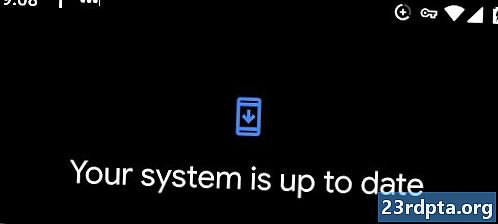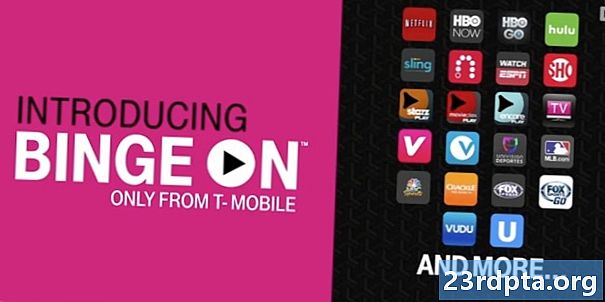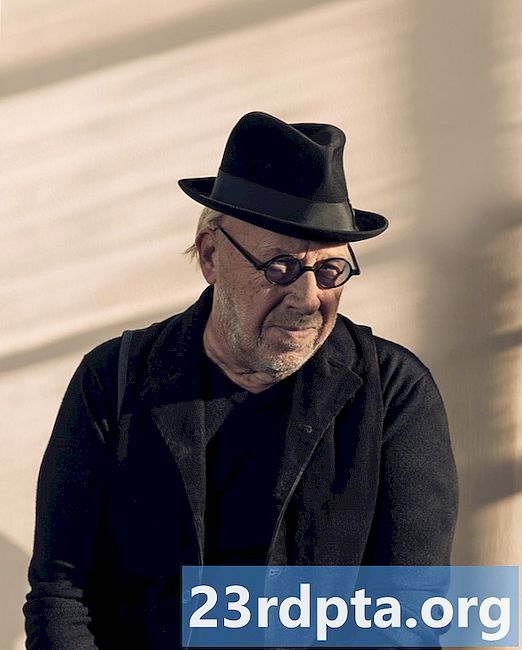
Contente
- Do Microsoft Edge (1809)
- Do Google Chrome (74.0.3729.157)
- Do Mozilla Firefox (66.0.5)
- De Vivaldi (2.5.1525.43)
- Do Opera (60.0.3255.95)

2. Selecione Apps.

3. Selecione Aplicativos padrão.
4. Role para baixo até Navegador da Web.
5. Clique em o atual navegador padrão.

6. Selecione um novo navegador na janela pop-up.
Do Microsoft Edge (1809)

1. Clique no ícone de três pontos no canto superior direito.

2. Selecione Configurações no menu de lançamento.

3. Clique no Alterar meu padrão botão abaixo Navegador padrão no Geral painel.

4. Role para baixo até Navegador da Web no aplicativo Configurações.

5. Clique no atual navegador padrão.
6. Selecione um novo navegador na janela pop-up.
Do Google Chrome (74.0.3729.157)

1. Clique no ícone de três pontos no canto superior direito.

2. Escolher Configurações no menu suspenso.
Nota: Você também pode inserir chrome: // configurações no campo de endereço

3. Role para baixo até Navegador padrão.
4. Clique no Tornar padrão botão.

5. Role para baixo até Navegador da Web no aplicativo Configurações.

6. Clique no ícone atual navegador padrão.
7. Selecione um novo navegador na janela pop-up.
Do Mozilla Firefox (66.0.5)

1. Clique no ícone de linha tripla no canto superior direito.

2. Selecione Opções no menu suspenso.
Nota: pode entrar about: preferências no campo de endereço também.

3. Clique no Tornar padrão botão no Geral página.

4. Role para baixo até Navegador da Web no aplicativo Configurações.

5. Clique no atual navegador padrão.
6. Selecione um novo navegador na janela pop-up.
De Vivaldi (2.5.1525.43)

1. Clique no Vivaldi logo no canto superior esquerdo.

2. Escolher Ferramentas no menu suspenso.
3. Selecione Configurações no menu de lançamento.

4. Clique no Definir como padrão botão no pop-up Configurações de Vivaldi Geral janela.

5. Role para baixo até Navegador da Web no aplicativo Configurações.

6. Clique no ícone atual navegador padrão.
7. Selecione um novo navegador na janela pop-up.
Do Opera (60.0.3255.95)

1. Clique no Logotipo do Opera no canto superior esquerdo.

2. Escolher Configurações no menu suspenso.

3. Role para baixo até Navegador padrão.
4. Clique no Tornar padrão botão.

5. Role para baixo até Navegador da Web no aplicativo Configurações.

6. Clique no ícone atual navegador padrão.
7. Selecione um novo navegador na janela pop-up.
Este é o nosso guia sobre como alterar o navegador padrão no Windows 10. Para obter mais dicas e truques, confira estes guias:
- Como fazer uma restauração do sistema no Windows 10
- Como atualizar o Windows 10 e resolver problemas de atualização
- Como inicializar o Windows 10 no nó seguro